Excel表格中利用VLookUP函数查找出现空值怎么办
来源:网络收集 点击: 时间:2024-03-01【导读】:
下面就是有关Excel表格中利用VLookUP函数查找出现空值问题的解决方法。品牌型号:台式机AH105系统版本:Windows10软件版本:Excel2018方法/步骤1/6分步阅读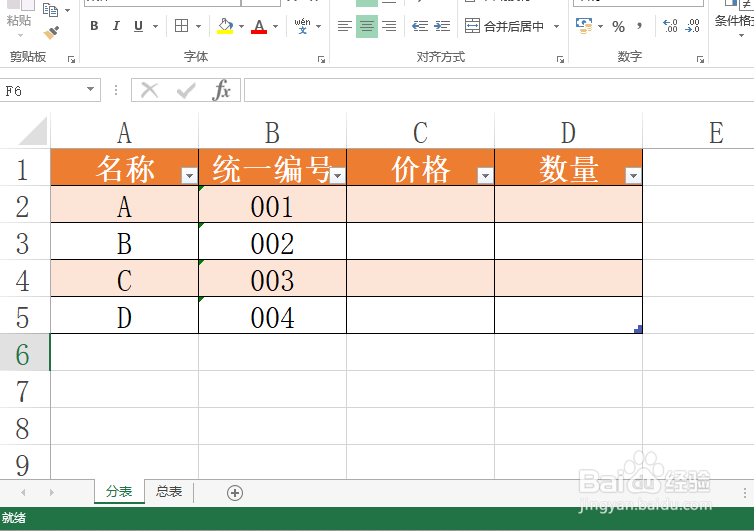
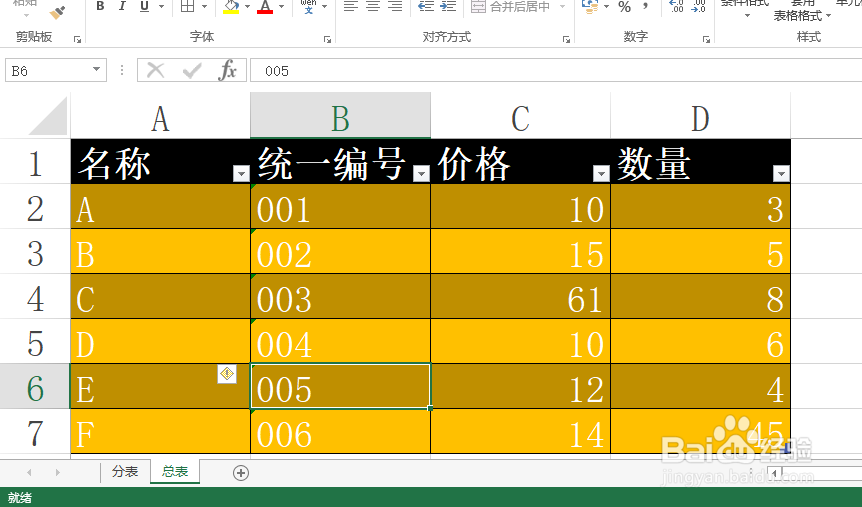 2/6
2/6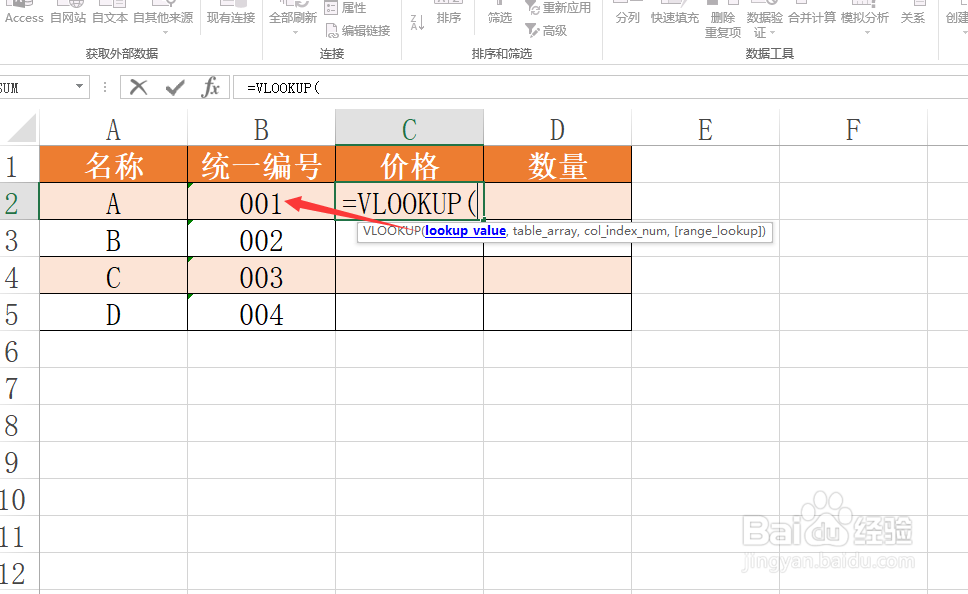 3/6
3/6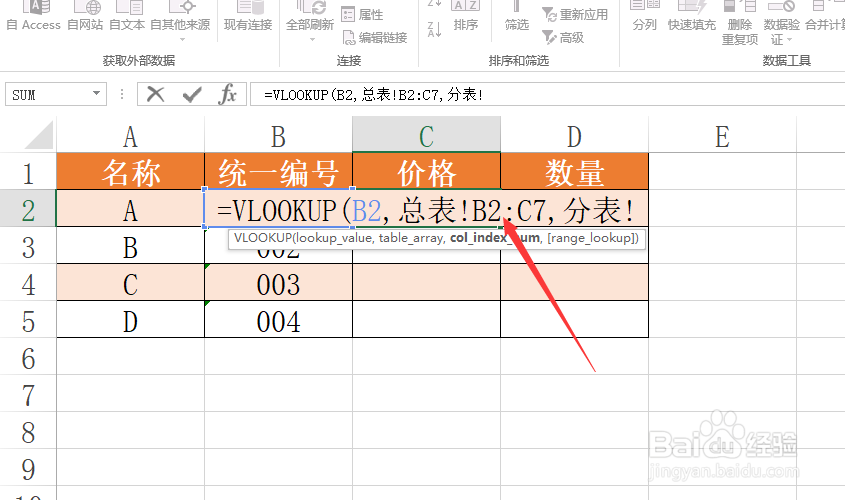 4/6
4/6 5/6
5/6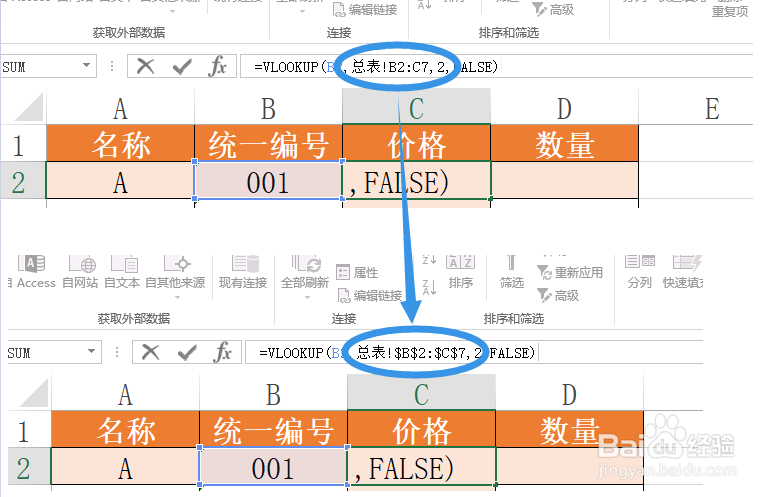 6/6
6/6
首先,我们在Excel表格中绘制如图所示的两个数据内容。其中右侧是需要查找的原始数据区域。
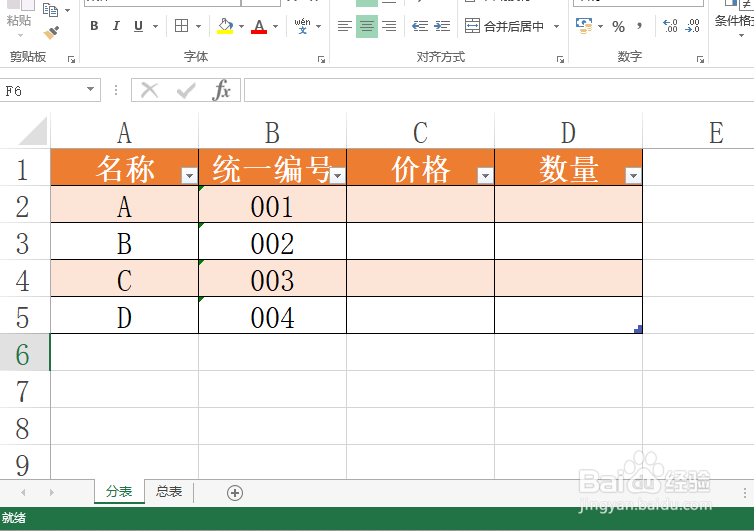
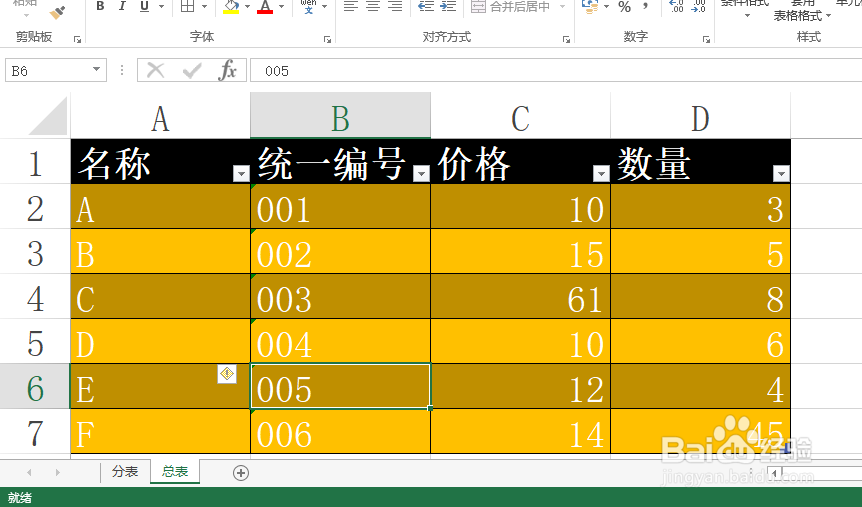 2/6
2/6首先,我们在想要查询的单元格中输入如图所示的公式vlookup,之后我们再选择左侧想要查找的数据作为参数。
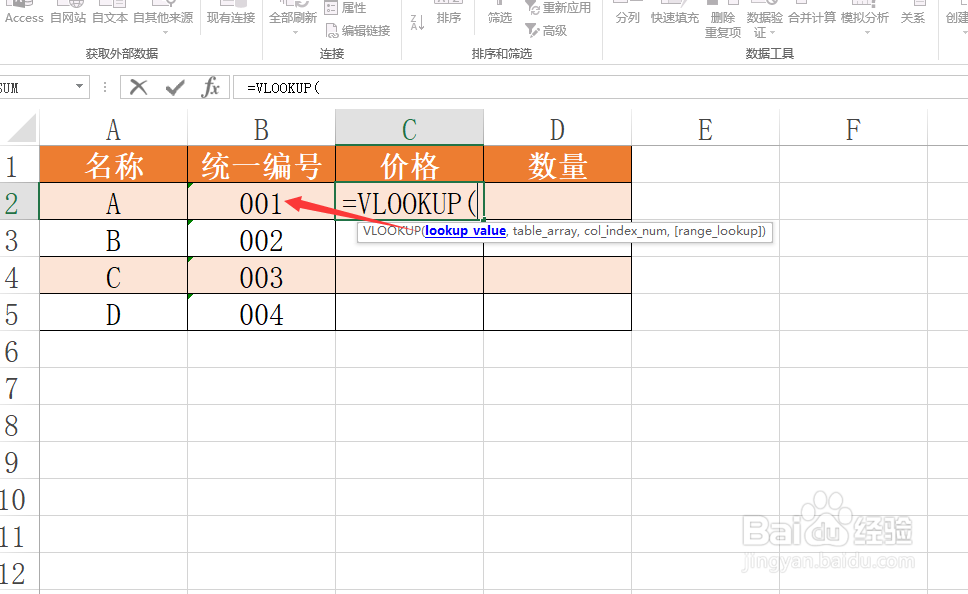 3/6
3/6接下来,我们需要设置想要查找的数据区域,在此我们暂时利用相对引用,输入内容如图所示。
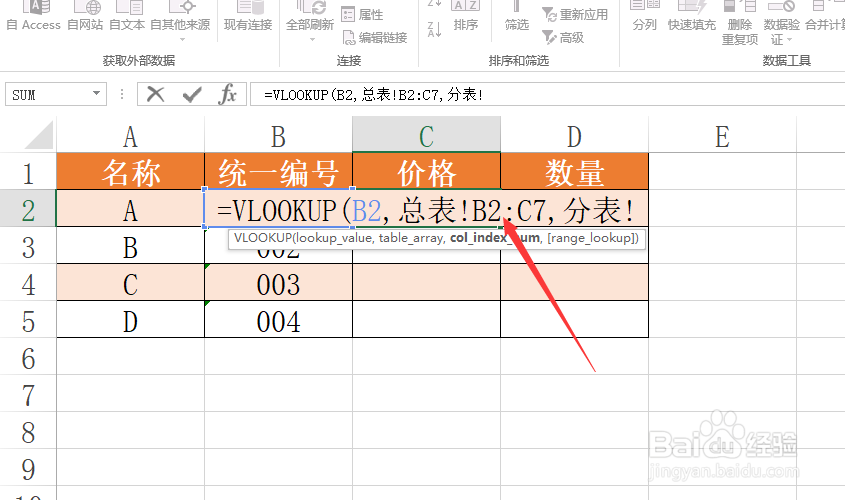 4/6
4/6最后就是第三个参数的匹配类型,最近这个类型,我们通常将其设置为精确匹配,最后,完成公式的输入。
 5/6
5/6在此,我们需要注意一点,如果我们在使用此函数后引用的数据出现控制,则我们需要加疑问,区域有相对引用变化为绝对引用。
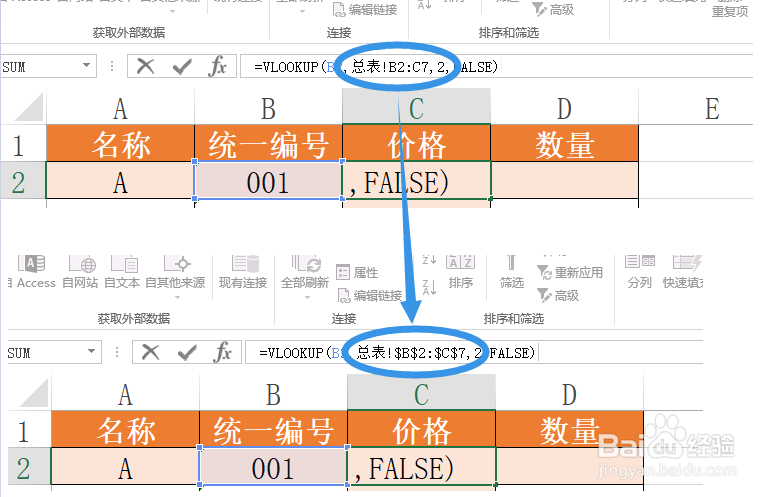 6/6
6/6最后我们按回车键就完成了数据的匹配查找功能,同时,我们利用公式填充功能即可完成其他相关数据的查找匹配操作。

版权声明:
1、本文系转载,版权归原作者所有,旨在传递信息,不代表看本站的观点和立场。
2、本站仅提供信息发布平台,不承担相关法律责任。
3、若侵犯您的版权或隐私,请联系本站管理员删除。
4、文章链接:http://www.1haoku.cn/art_190990.html
上一篇:电脑wps一页一屏浏览怎么设置
下一篇:如何使用Excel中Row函数?
 订阅
订阅